
現在、TwitterでAndroidの文字が小さくなる症状が発生しています。
今回は、TwitterでAndroidの文字が小さくなる原因と対処法を徹底解説していきます。
コンテンツ
TwitterでAndroidの文字が小さくなる

Twitterをアップデートした後に、文字が小さくなってしまったという人が多いです。
この症状は、主にAndroidのアプリ版で確認されています。
Twitterの文字が小さくなる主な原因は仕様変更によるものと見られますが、他にも不具合による表示崩れも考えられます。
考えられる不具合の原因
- アップデートによる仕様変更
- アプリ側の不具合
- デバイス側の不具合
- 電波状況が悪い
- サーバーやシステムにエラーが起きている
- スマホの設定を変えた
発生していない人や大きくなった人もいる

Twitterの文字が小さくなったという報告が相次いでいますが、発生していない方も少なくありません。
また、逆に文字が大きくなったという声も多いです。
その為、アップデートにより文字の大きさの仕様が変更・統一された訳ではないでしょう。
テスト表示の可能性が高い

上記の通り、Androidの文字の大きさが変わる方が多いですが、全てのユーザーに発生している訳ではありません。
その為、完全な仕様変更ではなく、一部のユーザー内でテスト表示として文字の大きさが変わっている可能性が高いです。
テスト期間が終われば、自然と文字の大きさは戻っていくでしょう。
ただし文字の大きさが好評であれば、逆に全ての人に小さい文字が適応されることもあるでしょう。
Twitterでリンクに飛べない・開けない!詳細や対処法を徹底解説!!
TwitterでAndroidの文字が小さくなる場合の対処法

下記では、TwitterでAndroidの文字が小さくなる場合の対処法を紹介していきます。
対処法
- アプリやスマホの再起動
- 電波状況の確認
- アプリやスマホのアップデート
- Twitterクライアントアプリを使う
- Twitterの再ログイン・再インストール
- 読みにくい文字はスクショを撮って拡大
Twitterの汎用的な不具合の症状や対処法については、以下の記事で詳しく解説しています。
Twitterで「問題が発生しました」「読み込めません」検索できない!不具合の詳細や対処法を徹底解説
Androidアプリには文字の大きさの変更機能はない

TwitterのAndroidアプリには、文字の大きさを変える機能は有りません。
その為、以下の方法で代用する必要があります。
iOS版にはアプリ内で文字の大きさを変える機能が有るので、その内Android版にも実装される可能性はあります。
ブラウザ版であれば文字の大きさを変えられる
ブラウザ版のTwitterであれば、Androidでも文字の大きさを変えることができます。
同アカウントであればアプリ版とブラウザ版はリアルタイムに同期されるので、コチラから使って見て下さい。
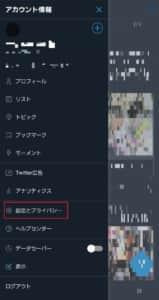
メニューを開いて「設定とプライバシー」に進みます。
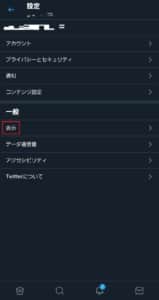
「表示」を選択します。

フォントサイズのバーを動かすことで、文字の大きさを変えることができます。
本体の文字の大きさを変える
スマホ本体の文字の大きさを変えることで、Twitterにも反映させることができます。
ただし、Twitter以外のアプリにも適応されるので注意して下さい。
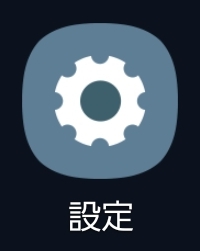
「設定」を開きます。
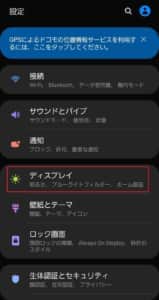
「ディスプレイ」などの表示系に進みます。
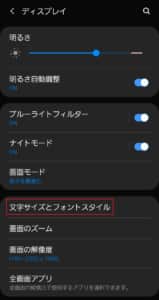
「文字サイズ」を選びます。
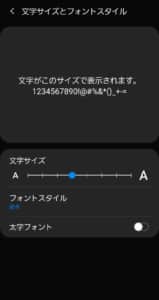
こちらで本体の文字サイズの変更ができます。
機種によって設定画面は変わりますが、似た操作で変更可能かと思います。
タップして詳細表示する

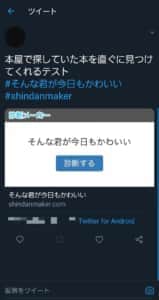
ツイートをタップして詳細表示させることで、文字を大きく表示させることができます。
「全体的に文字を大きくする必要はないけど一部読みにくい文字がある」という場合に使って見て下さい。
ツイートアクティビティで詳細表示された回数を見ることはできますが、誰が詳細表示したと言う足跡表示はないので安心して下さい。
文字の大きさが変更されていない垢を使う

文字の大きさは、全てのアカウントで変わった訳ではありません。
文字の大きさが変わっていないサブ垢がある場合は、そちらを閲覧用に使って見て下さい。
また、Twitterの垢はメアドさえあれば作成できるので、見る専用のサブ垢を作ってしまうのも1つの手です。
ユーザー補助機能を使う
スマホの機種によっては、ユーザー補助機能からズーム機能を使うことができます。
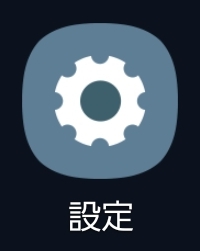
「設定」を開きます。
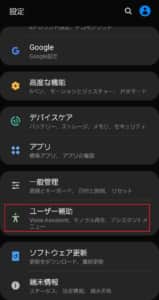
「ユーザー補助」に進みます。
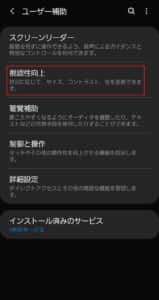
「視認性向上」に進みます。
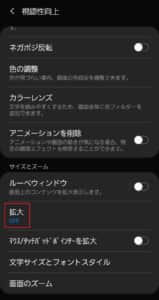
「拡大」をタップします。
一部機能が制限されることがありますが、「ルーペウインドウ」でも画面の拡大が行えます。
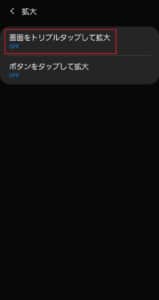
「画面をタップして拡大」か「トリプルタップして拡大」のどちらかを選びます。
誤操作を避けるために「トリプルタップ」の方がオススメです。
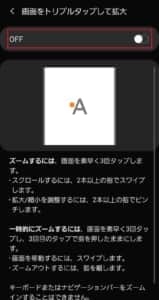
チェックを入れることで、トリプルタップなどの操作で画面の拡大が出来るようになります。


